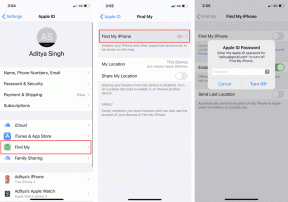3 Möglichkeiten, sich mit einem versteckten Wi-Fi-Netzwerk in Windows zu verbinden
Verschiedenes / / April 04, 2023
Wi-Fi ist in der Regel an Orten wie Cafés und Bibliotheken verfügbar, damit Sie Ihren PC anschließen können. Diese Wi-Fi-Netzwerke übertragen ihre Namen, um in der Liste der verfügbaren drahtlosen Netzwerke sichtbar zu sein. Es gibt jedoch versteckte Wi-Fi-Netzwerke, die ihre SSID nicht übertragen, was bedeutet, dass Sie ihren Netzwerknamen, ihr Passwort und ihre Sicherheitsinformationen kennen müssen, um sich mit ihnen zu verbinden. Wenn Sie die Informationen bereits kennen, finden Sie hier drei Möglichkeiten, eine Verbindung zu einem versteckten Wi-Fi-Netzwerk in Windows herzustellen.
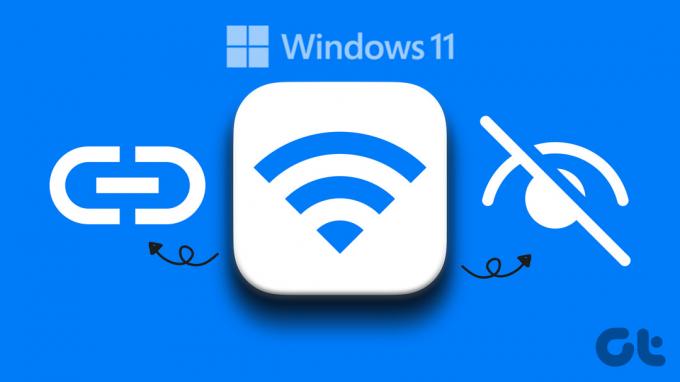
Ein verstecktes Netzwerk bedeutet nicht unbedingt, dass es sicher ist. Es ist nur eine Möglichkeit zu verhindern, dass das Netzwerk alle Benutzer erreicht, die nach a suchen WiFi Verbindung. Nun, der wesentliche Unterschied zwischen verstecktem Wi-Fi und einem normalen ist, dass Sie es bei verstecktem Wi-Fi tun müssen Kennen Sie den Namen und das Passwort des Wi-Fi. Im Gegensatz dazu benötigen Sie in einem nicht versteckten Wi-Fi-Netzwerk nur dessen Passwort.
Voraussetzungen für die Verbindung mit einem versteckten Wi-Fi-Netzwerk
Es gibt bestimmte Anforderungen, bevor wir mit den Schritten zum Verbinden des Wi-Fi-Netzwerks mit Ihrem Windows-PC fortfahren. Sie müssen Folgendes wissen;
- Der Name oder die SSID (Service Set Identifier) des Wi-Fi-Netzwerks.
- Das Passwort für das verborgene Netzwerk, falls vorhanden.
- Der vom Wi-Fi-Netzwerk verwendete Verschlüsselungstyp (WEP, WPA-PSK, WPA2-PSK).
In den Routereinstellungen finden Sie alle Details zum WLAN, einschließlich des Verschlüsselungstyps.
1. So fügen Sie ein verstecktes Wi-Fi-Netzwerk mithilfe der Taskleiste hinzu
Dies ist eine der schnellsten Möglichkeiten, eine Verbindung zu einem herzustellen verstecktes Netzwerk, und der Vorgang dazu ist ziemlich einfach. Lass uns anfangen.
Schritt 1: Klicken Sie auf das Netzwerksymbol (ein Globus) Ihrer Windows-Taskleiste.
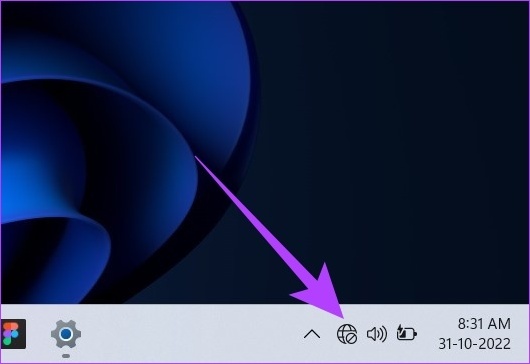
Schritt 2: Gehen Sie zu Wi-Fi, indem Sie auf den Pfeil klicken.
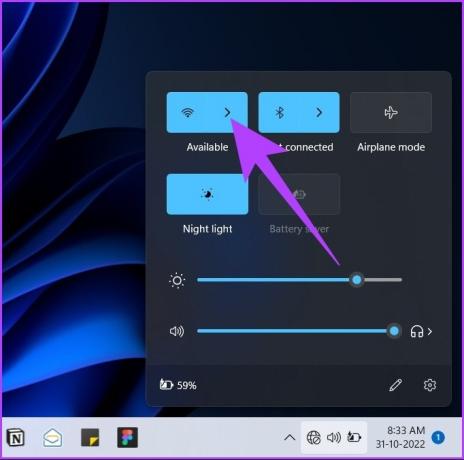
Schritt 3: Wählen Sie das versteckte Netzwerk.
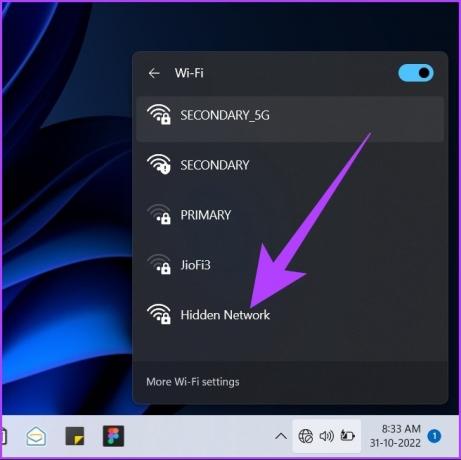
Schritt 4: Klicken Sie im erweiterten Bereich für versteckte Netzwerke auf Verbinden.

Schritt 5: Geben Sie im Textfeld den Namen des WLAN-Netzwerks ein und klicken Sie auf Weiter.
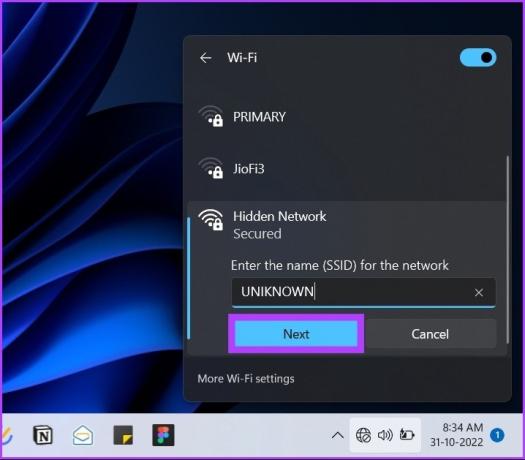
Schritt 6: Geben Sie das Passwort in das Textfeld ein und klicken Sie auf Weiter.

Wenn die Anmeldeinformationen übereinstimmen, wird im Abschnitt „Verborgenes Netzwerk“ eine Eingabeaufforderung angezeigt, in der Sie gefragt werden, ob Sie Ihren PC im verborgenen Netzwerk erkennbar machen möchten. Microsoft empfiehlt, auf Ja zu klicken, wenn Sie sich in einem Heimnetzwerk befinden. Nun, wenn Sie auf einem sind öffentliches Netzwerk, wählen Sie Nein.
Nun, das ist es. Sie sind durch. Ihr PC verbindet sich mit dem versteckten Wi-Fi-Netzwerk. Aber was ist, wenn das Globus-Netzwerksymbol in Ihrer Windows-Taskleiste fehlt? Es gibt eine andere Möglichkeit, eine Verbindung über die Einstellungen herzustellen.
2. Verbinden Sie sich mithilfe der Einstellungen mit einem versteckten WLAN
Schritt 1: Drücken Sie die Windows-Taste, geben Sie ein Einstellungen, und drücken Sie die Eingabetaste.
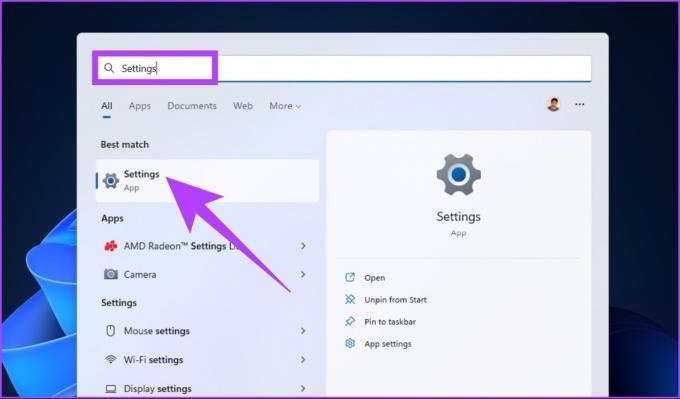
Schritt 2: Klicken Sie auf „Netzwerk & Internet“ und wählen Sie WLAN aus.
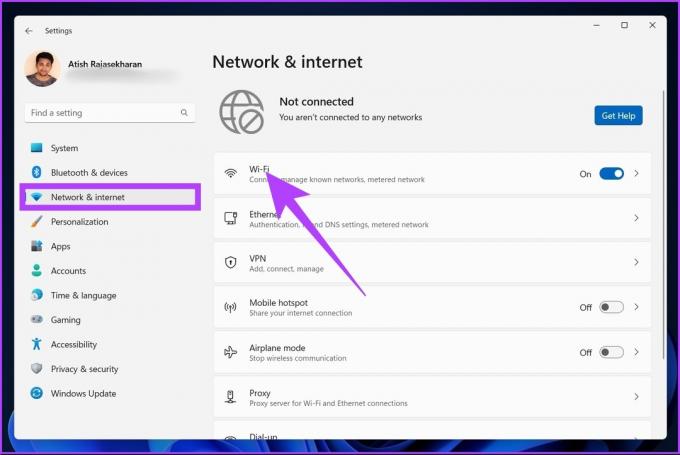
Schritt 3: Gehen Sie jetzt zu „Bekannte Netzwerke verwalten“.
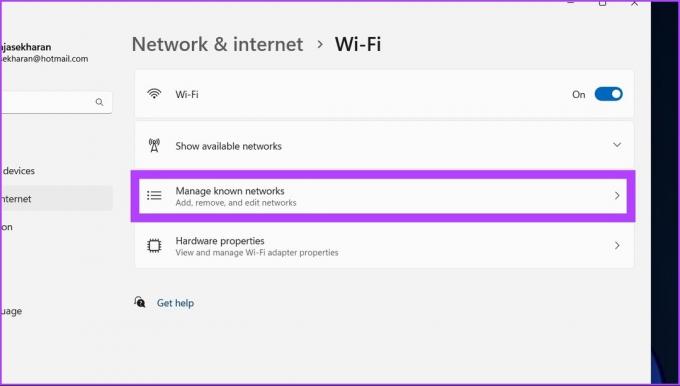
Schritt 4: Klicken Sie auf die Schaltfläche Netzwerk hinzufügen neben „Neues Netzwerk hinzufügen“.

Schritt 5: Geben Sie im Fenster „Neues Netzwerk hinzufügen“ den Netzwerknamen ein, wählen Sie das Dropdown-Menü „Sicherheitstyp“ und wählen Sie eine Option aus.
Wenn Sie sich nicht sicher sind, was Sie auswählen sollen, wählen Sie „WPA2-Personal AES“, das für die meisten Netzwerke funktioniert.

Schritt 6: Geben Sie den Sicherheitsschlüssel ein. Aktivieren Sie für einen schnelleren Zugriff sowohl die Automatisch verbinden und „Verbinden, auch wenn dieses Netzwerk nicht sendet“ und klicken Sie schließlich auf „Speichern“.
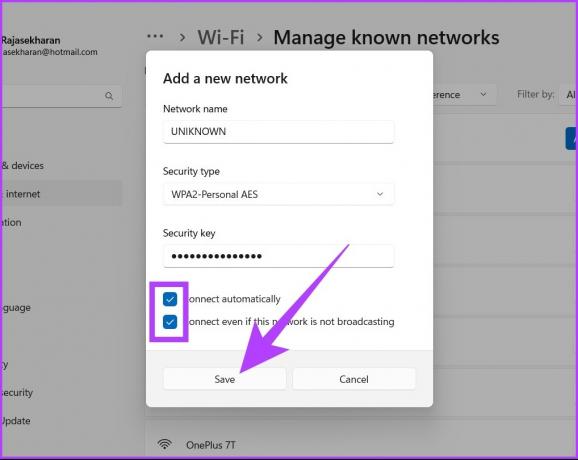
Hier hast du es! Ihr Windows-PC verbindet sich mit dem Wi-Fi-Netzwerk. Dies geschieht über die Einstellungen. Es gibt jedoch noch eine weitere Möglichkeit, über die Systemsteuerung eine Verbindung zu Wi-Fi herzustellen. Sehen Sie sich die nächste Methode an.
Treten Sie dem versteckten Wi-Fi unter Windows über die Systemsteuerung bei
Schritt 1: Drücken Sie die Windows-Taste auf Ihrer Tastatur, geben Sie ein Schalttafel, und drücken Sie die Eingabetaste.
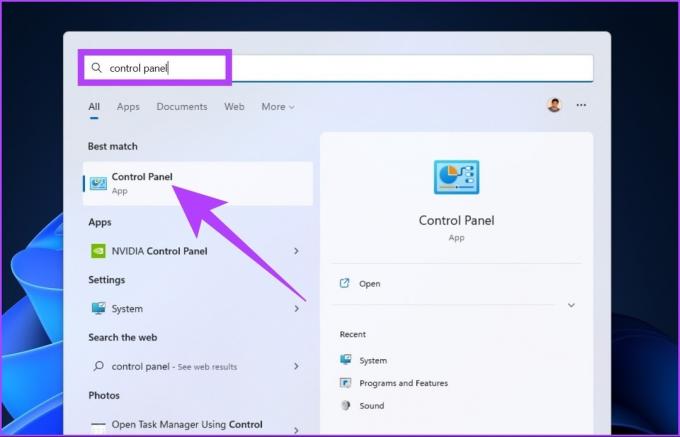
Schritt 2: Gehen Sie zu „Netzwerk- und Freigabecenter“.

Schritt 3: Klicken Sie unter „Netzwerkeinstellungen ändern“ auf „Neue Verbindung oder neues Netzwerk einrichten“.
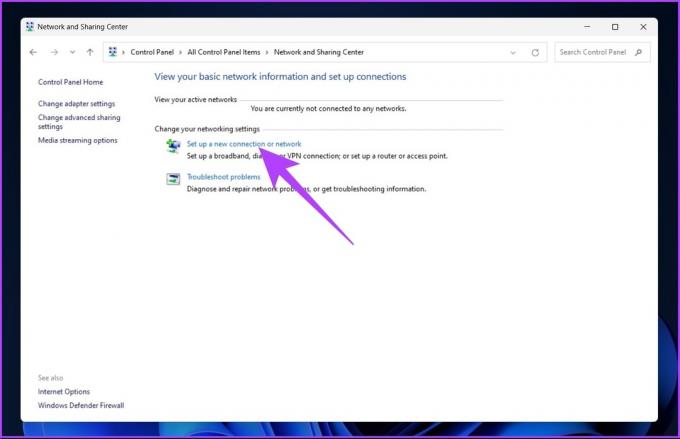
Schritt 4: Klicken Sie in einem neuen Fenster auf „Manuell mit einem drahtlosen Netzwerk verbinden“ und dann auf „Weiter“.

Schritt 5: Geben Sie die Sicherheitsinformationen des Wi-Fi-Netzwerks ein.
Wenn Sie sich nicht sicher sind, was Sie auswählen sollen, wählen Sie „WPA2-Personal AES“, das für die meisten Netzwerke funktioniert.
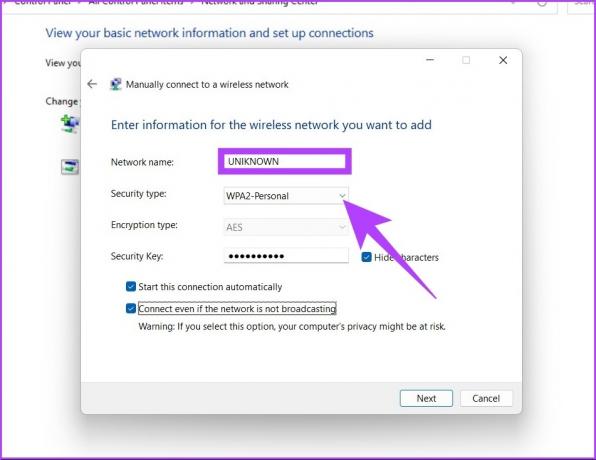
Schritt 6: Aktivieren Sie die Kontrollkästchen neben „Automatisch verbinden“ und „Verbinden, auch wenn dieses Netzwerk nicht sendet“ und klicken Sie auf „Speichern“.

Es erscheint ein Fenster, das besagt, dass Sie das versteckte Netzwerk erfolgreich hinzugefügt haben. AndySie werden mit dem Wi-Fi-Netzwerk verbunden.
Was ist, wenn Windows keine Verbindung zum versteckten Netzwerk herstellen kann?
Aus mehreren Gründen können Sie keine Verbindung zum versteckten Netzwerk herstellen. Einer der häufigsten Gründe ist eine Änderung der Wi-Fi-Anmeldeinformationen oder vielleicht ein Netzwerkadapter Ausgabe. Bei der allgemeinen Fehlerbehebung funktioniert es, wenn es sich um ein Adapterproblem handelt. Befolgen Sie die folgenden Schritte.
Schritt 1: Drücken Sie die Windows-Taste auf Ihrer Tastatur, geben Sie ein Einstellungen beheben, und drücken Sie die Eingabetaste.
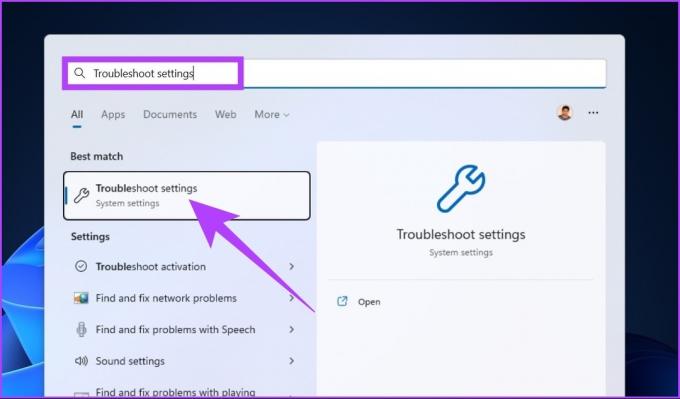
Schritt 2: Gehen Sie im Fehlerbehebungsfenster zu Andere Fehlerbehebungen.

Schritt 3: Scrollen Sie nach unten und drücken Sie die Schaltfläche Ausführen neben Netzwerkadapter.
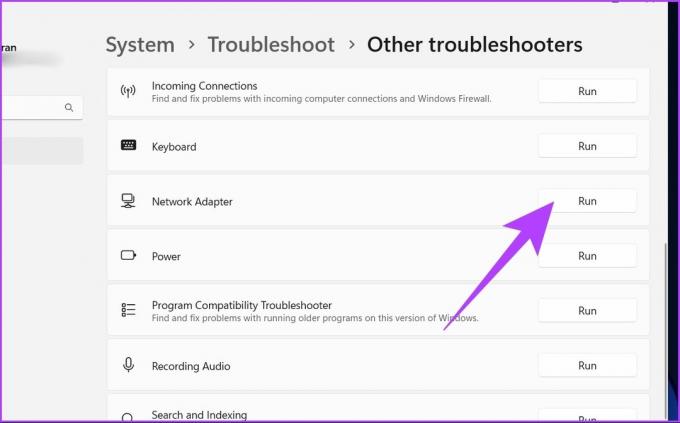
Schritt 4: Wählen Sie nun WLAN aus und klicken Sie auf Weiter.
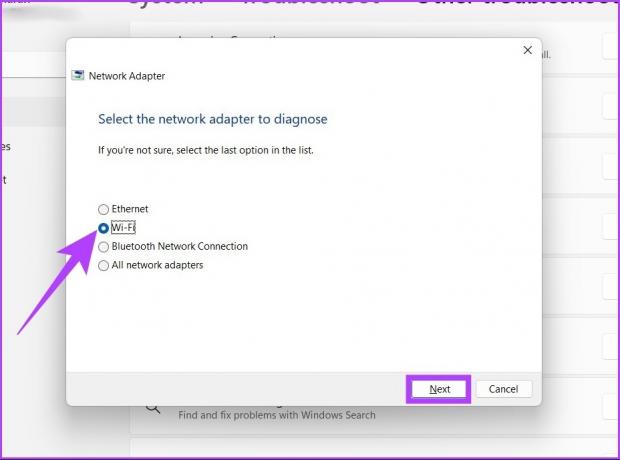
Befolgen Sie die Anweisungen auf dem Bildschirm. Die Problembehandlung wird es versuchen finden Sie das Problem und lösen Sie es. Aber wenn es zurückkommt mit "Fehlerbehebung konnte das Problem nicht identifizieren", bedeutet dies normalerweise, dass die Wi-Fi-Anmeldeinformationen geändert wurden. Wenn Sie verbunden sind, aber kein Internet vorhanden ist, sehen Sie sich diese an beste Möglichkeiten, um Wi-Fi verbunden zu reparieren, aber kein Internetproblem.
Häufig gestellte Fragen zum Verbinden eines versteckten Wi-Fi-Netzwerks
Die SSID und das Passwort finden Sie, indem Sie sich mit Ihren Router-Anmeldeinformationen bei Ihrem Router anmelden und zu den Wireless-Einstellungen gehen.
Um Ihre Privatsphäre und Sicherheit zu schützen, ist es besser, sich nicht mit einem unbekannten versteckten Netzwerk zu verbinden, wenn das Netzwerk nicht bekannt ist.
Verbinden Sie sich mit dem unsichtbaren Netzwerk
Es gibt viele Anwendungsfälle für versteckte Wi-Fi-Netzwerke. Es bietet keine sehr hohe Sicherheit, aber wenn Sie sich vom Netz fernhalten, wird Ihr Netzwerk zumindest von Eindringlingen und ungebetenen Benutzern ferngehalten. Wenn jemand nach dem WLAN fragt, haben Sie außerdem die Wahl, es nicht zu teilen, ohne befürchten zu müssen, dass er es herausfindet. 😉
Zuletzt aktualisiert am 02. November 2022
Der obige Artikel kann Affiliate-Links enthalten, die Guiding Tech unterstützen. Dies beeinträchtigt jedoch nicht unsere redaktionelle Integrität. Die Inhalte bleiben unvoreingenommen und authentisch.